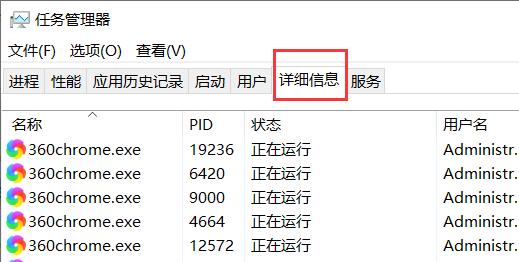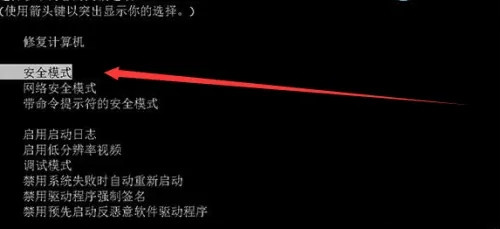如何查看电脑右下角广告弹窗的来源
2024-05-06
我们在使用电脑的时候,会发现屏幕右下角经常会弹出广告,非常烦人,想要彻底关闭又不知道是哪个软件带来的。那电脑右下角弹窗广告的来源要如何查看呢?下面我们就来一起看看。
电脑右下角的弹窗广告怎么看来源?
1、首先打开visual studio,点击顶部“工具”。
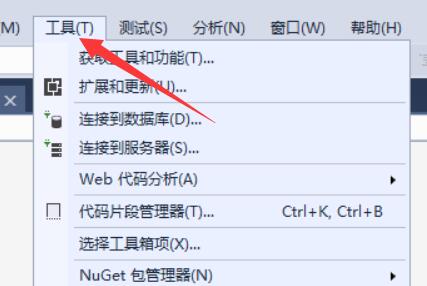
2、打开下拉菜单的“spy++”。
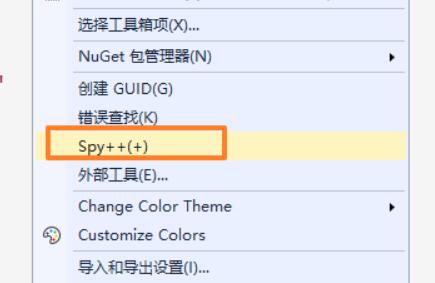
3、打开后,进入“搜索”现在“查找窗口”。
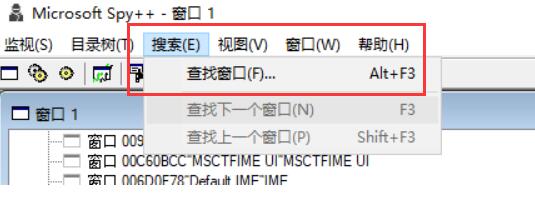
4、然后会弹出图示对话框,鼠标按住图示位置的图标。
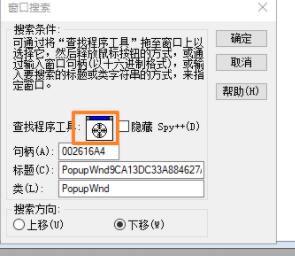
5、当弹窗出现的时候,将上面的图标拖到广告位置并点击“确定”。
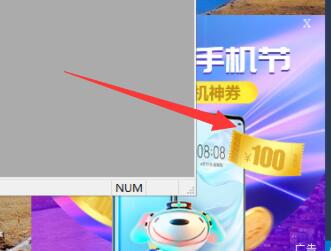
6、我们右键检测到的弹窗,打开“属性”。
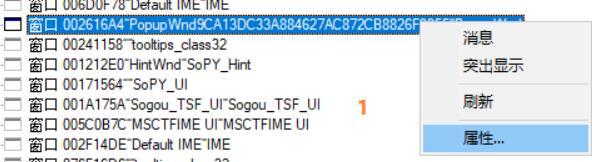
7、然后在“进程”可以看到进程id,将它转换成十进制。
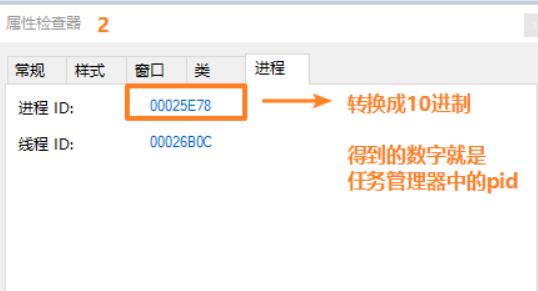
8、随后右键任务栏空白处,打开“任务管理器”。
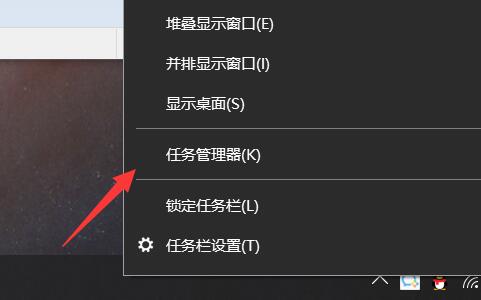
9、再进入“详细信息”就能看到进程PID了,将它和刚刚转化的代码做对比就能找到弹窗广告来源了。